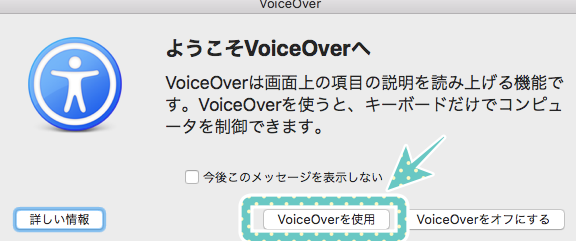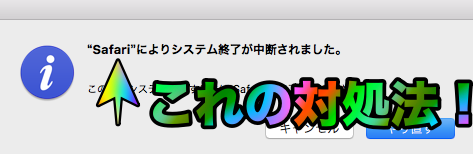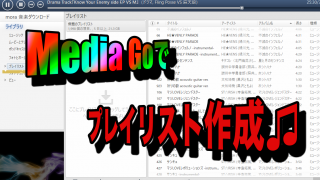ウォークマンを含めソニー製品を使用しているあなたにはおなじみの
「Media Go」や「Xアプリ」しかしこれらはすでにサービスが終了しているんです。
じゃあどうすればいいのか?
それは新しく登場した「Music Center for PC」を使えばいいんです。
「Music Center for PC」って何?と思ったあなた。
- 「Media Go」や「Xアプリ」がサービス終了した、どういうこと?
- 「Music Center for PC」って何?
- 「Music Center for PC」のインストールの仕方
- 曲を追加する方法
を紹介していきます。
「Media Go」と「Xアプリ」がサービス終了
「Media Go」と「Xアプリ」がサービス終了した、しかし使えない訳ではありません。
現に使えてますよね?
じゃあサービス終了して何が変わったか、
新しく「Media Go」と「Xアプリ」をダウンロードできません。
アプリの動作がおかしくなり再インストールが必要になった場合は、
インストールできないので「Media Go」と「Xアプリ」はもう使用できません。
音楽が消えたりと問題が起こっても
サポートセンターは対応してくれません。
そのまま使用するのはいいですが
不便が多くなります。
「Music Center for PC」の登場
サービスが終了した「Media Go」と「Xアプリ」に代わって新しく登場したのが、
「Music Center for PC」です。
機能等々は「Media Go」と「Xアプリ」よりもパワーアップしたソフトです。
さっさくインストールしてみましょう。
今さら聞けない!ブルーライトって何?
スマホ・パソコンの見過ぎで「目」疲れてないですか?
ブルーライトがどれだけ危険なのか
対策をしていないなんて、すごいですね。
こちらで対策方法を書いていますので見てください

「Music Center for PC」をインストールします
1. Music Center for PCのサイトに飛ぶ
まずはこちらのサイトにサクセスしてください。
「Music Center for PC」のサイトが開きます。
「ダウンロード」ボタンがあるのでクリックしてください。
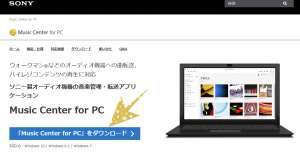
違う画面が表示されるので再度ダウンロードボタンを押してください。
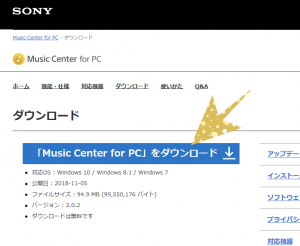
すると保存するか実行するかと表示されるので「実行」をクリック。

またその表示が出ないときはエクスプローラーのダウンロードの中に
「Music Center for PC」があるのでダブルクリックで開いてください。
2. インストールを進めよう
「Music Center for PC」のインストールが表示されたら、
まずは日本語を選択して次へをクリック。
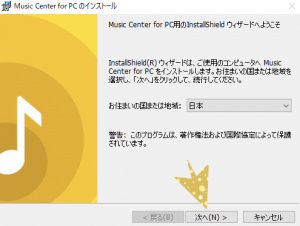
次は同意しますを選択して次へをクリック。
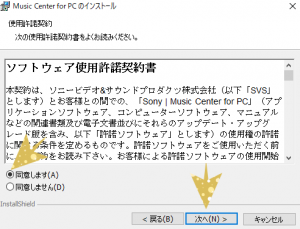
次も同意して次へをクリック。
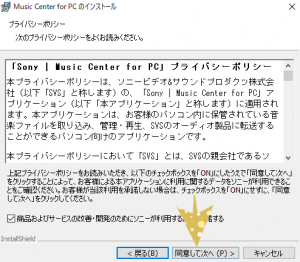
デスクトップにショートカットを作成するにチェックを入れて、
インストール終了後、Music Center for PCを起動するのチェックを外し
インストールをクリックしてください。
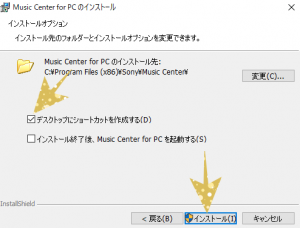
インストールが終了すると最後に完了ボタンが表示されるので、
それを押せば「Music Center for PC」のインストールは終了です。
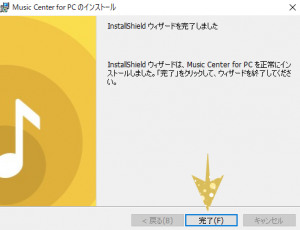
曲を追加しよう
「Music Center for PC」をインストール直後のソフト初起動後で
曲を追加する方法を説明します。
まずは「Music Center for PC」のソフトをダブルクリックしましょう。
すると「Music Center for PC」の紹介文が出るのでOKを押します。
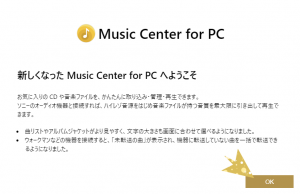
このパソコンのミュージックフォルダに保存されている曲をMusic Center for PCに取り込みますか?と聞かれるので「はい」をクリック。
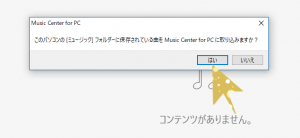
すると取り込みが始まります。
またここでは曲も含め「Media Go」や「Xアプリ」で作成した、
プレイリストも取り込まれます。
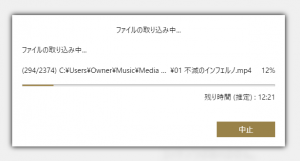
取り込みが終わると完了しましたと表示が出るので「OK」を押したら終了です。
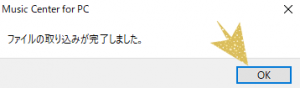
注意!!あたたのパソコンはWindows何?
パソコンにMusic Center for PCをインストールするのはいいですが、
あなたのパソコンはWindows何ですか?
もしかしてWindows7ですか?
それ危険です。Windows7のサービスが2020年1月に終了します。
買い換えてからMusic Center for PCをインストールしましょう。
新しいWindows10のパソコンがどのようなものなのかちらっと見ておきましょう。